步骤 1 :先在编排表上选中某个空演员通道,在 internal cast 窗口找到由鸽子的不同飞行姿势组成的一组连续图片,先选中第一个,再按 shift 键用鼠标点最后一个,这样将一组演员全部选中,然后从菜单中选 modify>cast to time ,可将一组飞鸽图片按顺序放入刚才选中的通道中,如图 12 所示。
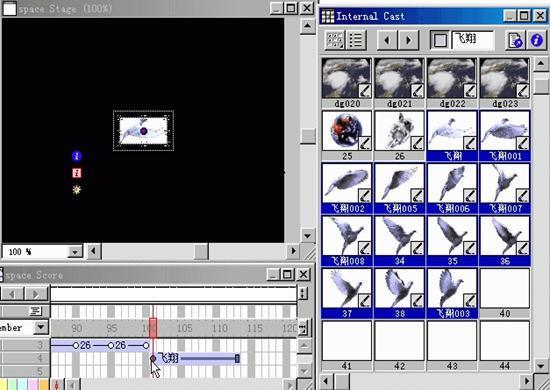
图 12 将飞鸽图片系列加入编排表
步骤 2 :选中此动画条,在 property inspector 面板的墨水效果下拉框中选 matte ,就可去掉飞鸽外缘的白色区域,如图 13 所示。

图 13 除去飞鸽的白色背景
步骤 3 :在选中飞鸽动画条后,按 ctrl+x ,将它剪到系统的剪切板中。然后在 internal cast 窗口选一个没有演员的空单元,按 ctrl+v ,将剪切板中的飞鸽动画信息粘帧到选中单元中,这时弹出一个建立电影循环的对话框,在输入框中给飞鸽的电影循环另外命名为 bird ,如图 14 所示。
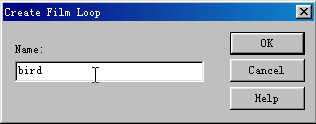
图 14 给电影循环命名
提示:在生成飞鸽电影循环后, internal cast 窗口中的飞鸽图片组不能删除,否则飞鸽电影循环 (bird) 将失去作用。
步骤 4 :在 internal cast 窗口找到飞鸽的电影循环 (bird) ,将它拖到一个演员通道的第 95 帧,选中这个开始帧,在舞台上将飞鸽移到画面左侧,如图 15 所示。
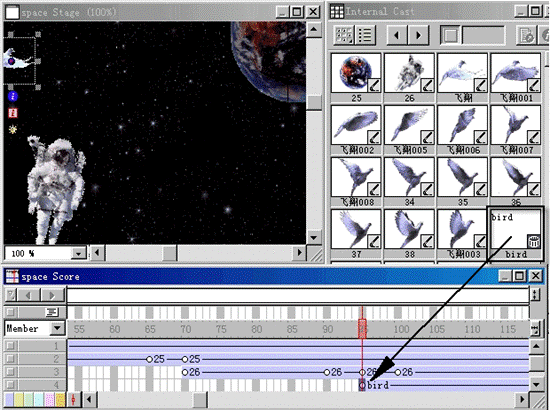
图 15 将飞鸽电影循环拖入编排表,然后在舞台上它的安排出场地点
步骤 4 :在通道中将 bird 动画条的结束帧拖至 120 帧,选中结束帧,在舞台将和平鸽拖到右边的舞台外,让和平鸽飞离画面,如图 16 所示。
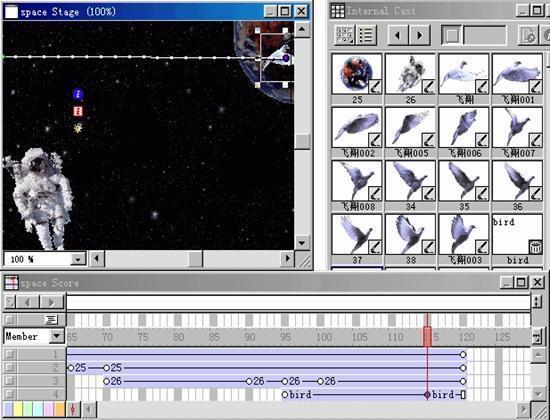
图 16 确定飞鸽在编排表的离场帧以及相应在舞台上的位置
新闻热点
疑难解答